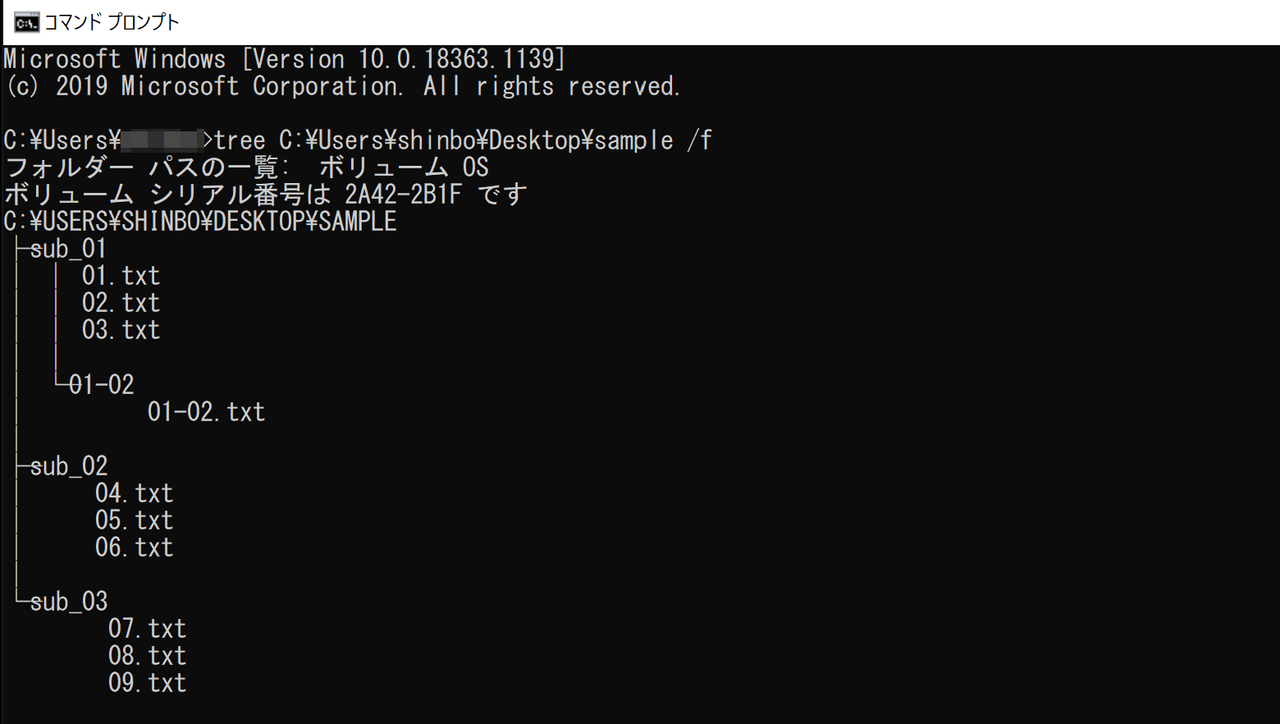ささやかな効率化
ファイル一覧をコマンドプロンプトで素早く表示【効率化】
Web制作の仕事において、物理納品するフォルダの内容を相手に正確に伝えるなどの際や、ファイル管理の際に、フォルダの中身のファイル一覧をエクセルにリスト化したい場面があります。
そういった際に、Windowsのコマンドプロンプトを利用し、速攻でリスト化する方法の手順をまとめています。
この方法であれば、転記ミスなどは起き得ないことと、時間の大幅な節約になるため、業務を効率化することができます。
コマンドプロンプトを検索
デスクトップの左下にある検索窓にcmdと入力します。
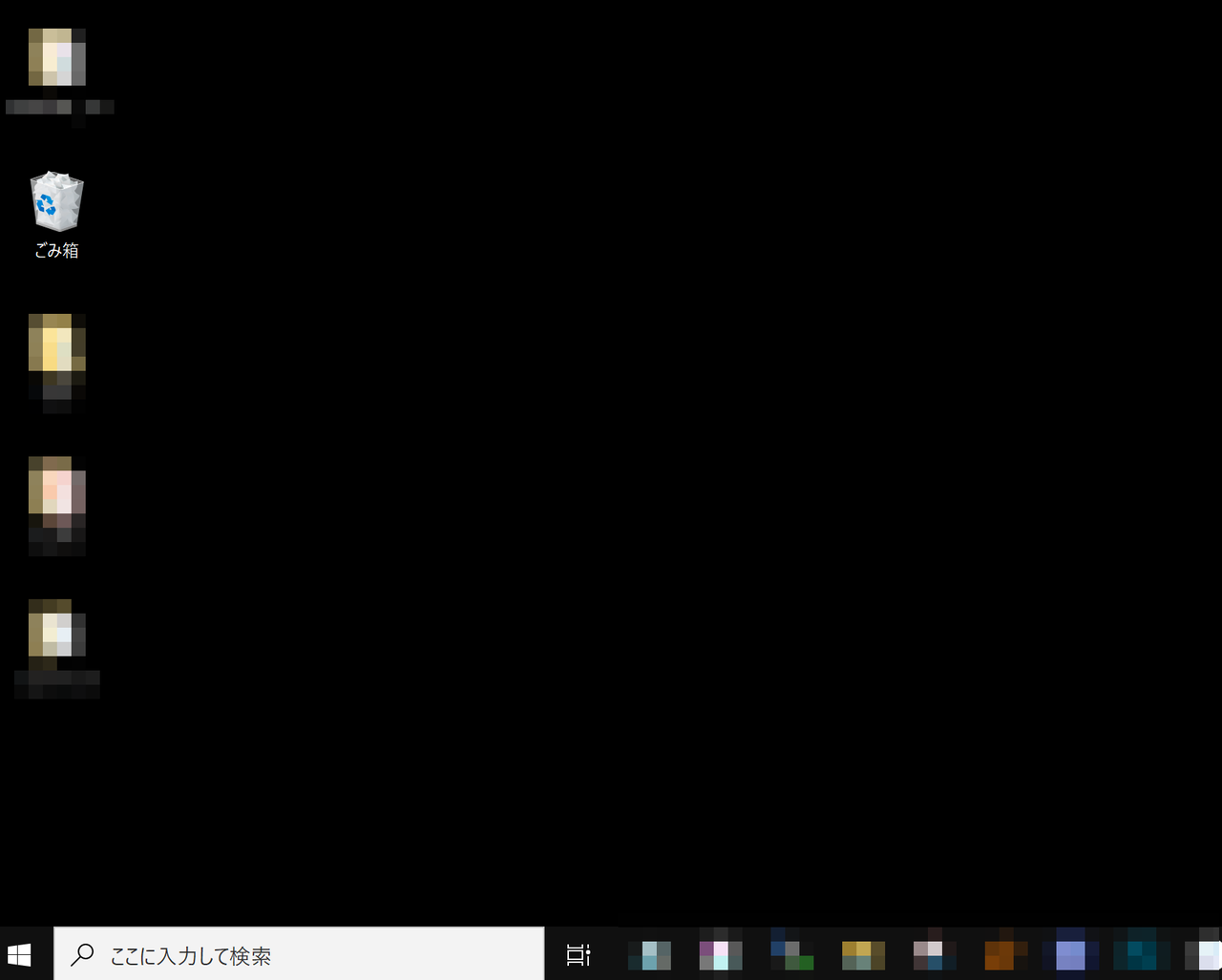
コマンドプロンプトを選択
そうすると、コマンドプロンプトが結果として出てきますので、クリックして選択します。
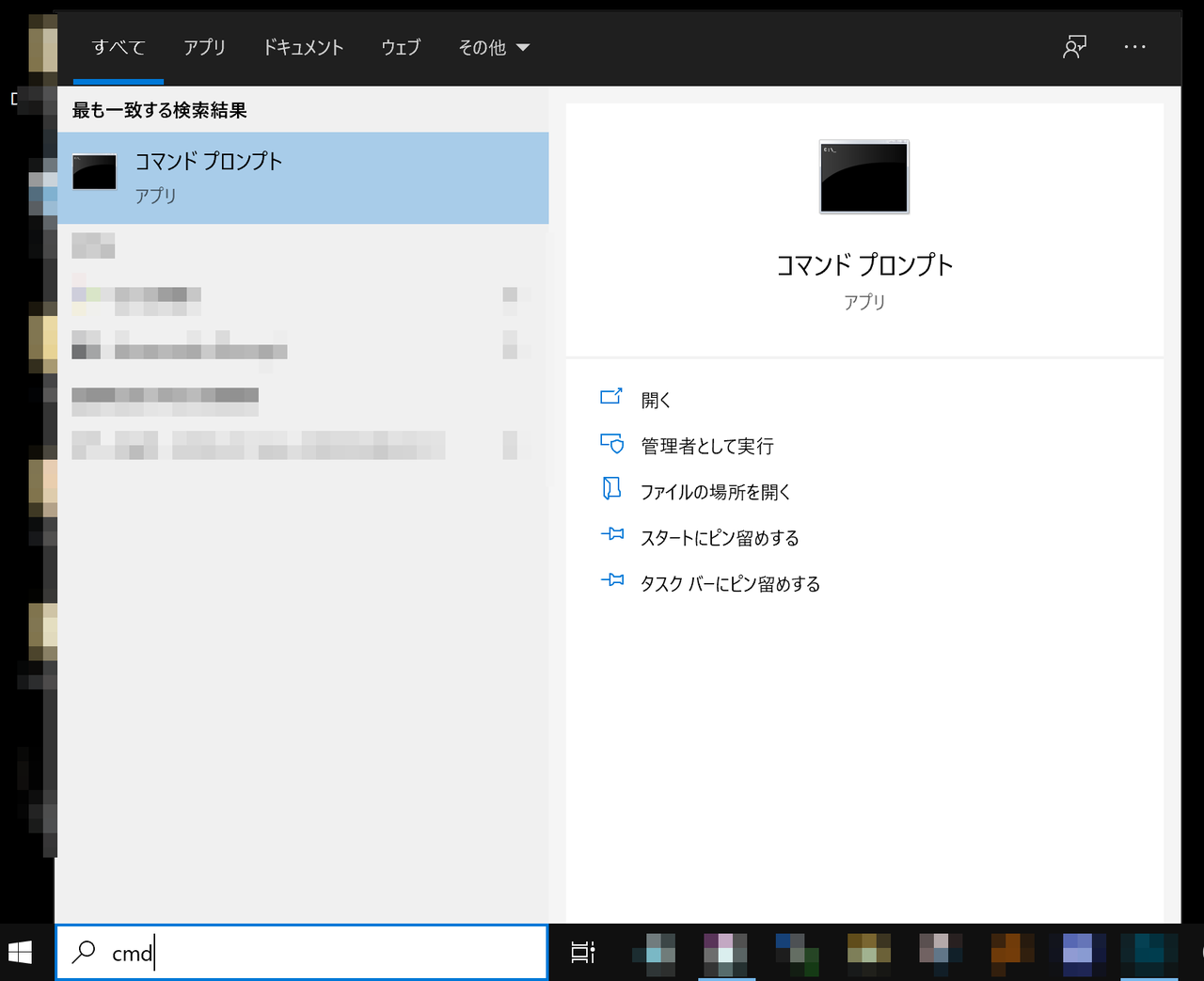
コマンドプロンプトの画面
コマンドプロンプトが立ち上がります。ここに各種コマンドを入力することでPCに指令を出すことができます。

該当フォルダのフルパスを取得
リストを作りたいフォルダをダブルクリックします。ここではデスクトップ上のsampleフォルダとしています。
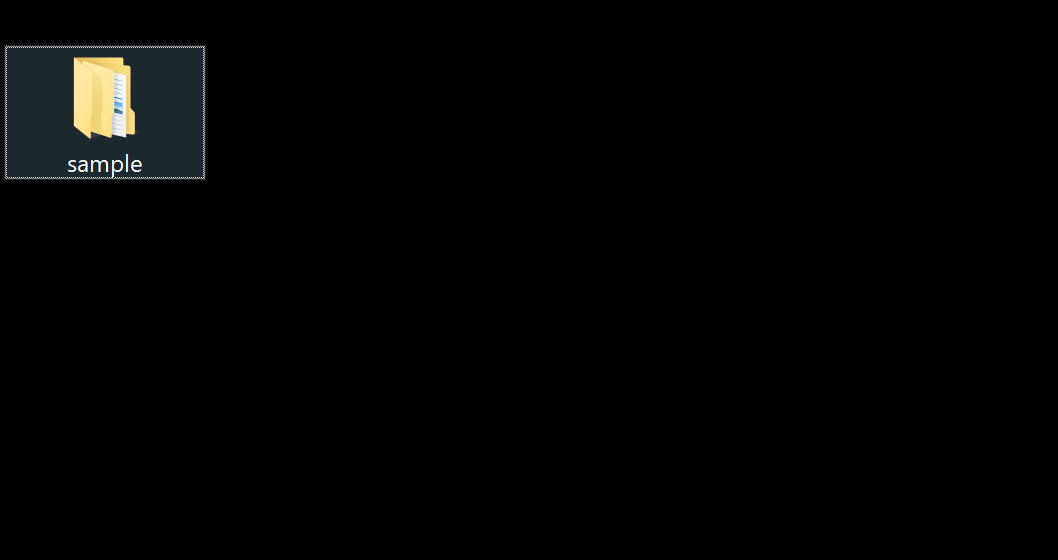
ダブルクリックするとエクスプローラーの画面になりますので、ここのフルパスをコピーします。Alt+[D]でフルパスを選択することができますので、その状態でコピー(Ctrl+[C])します。このフルパスはコマンドプロンプトで入力して使用するため、テキストファイルなどにコピペしておきます。
![Alt+[D]でフルパスを選択](https://shin-seisha.co.jp/.assets/file-list_05.png)
リストを出力するコマンド
リストを出力するコマンドが下記となります。treeはリストを出力する命令であり、tree以降は該当フォルダのフルパスを記載します。また/f は指定のファイル(ここではデスクトップ上のsample.txt)にリスト内容を書き込んで出力するという命令となります。出力したい場所のフルパスを記載します。sample.txtというデータがデスクトップにない場合は、指定したテキストファイル名で自動的に作られます。
このコマンドをコピペしてEnterを押下すると、即時デスクトップ上にリストがsample.txtに出力されます。
tree C:¥Users¥***¥Desktop¥sample /f >C:¥Users¥***¥Desktop¥sample.txt
※***は、個々のPCで変わる個所ですので、自分のPCのフォルダ名が入ります。
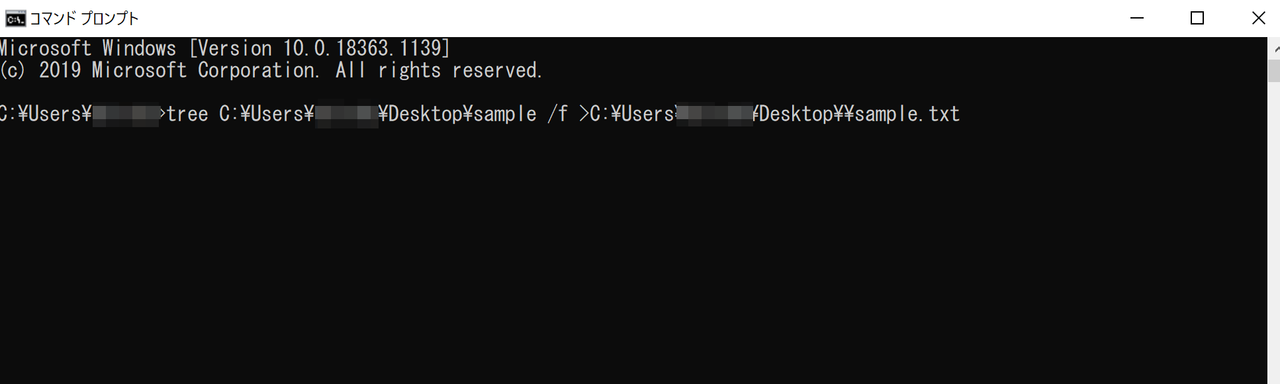
テキストデータでリストを出力
ここでは場所をデスクトップに指定し、sample.txtというテキストデータにリストを出力する命令を出しているので、デスクトップにsample.txtというテキストデータが出力されます。その内容をコピーしてエクセルに張り付け、整形することで一覧データが完成します。
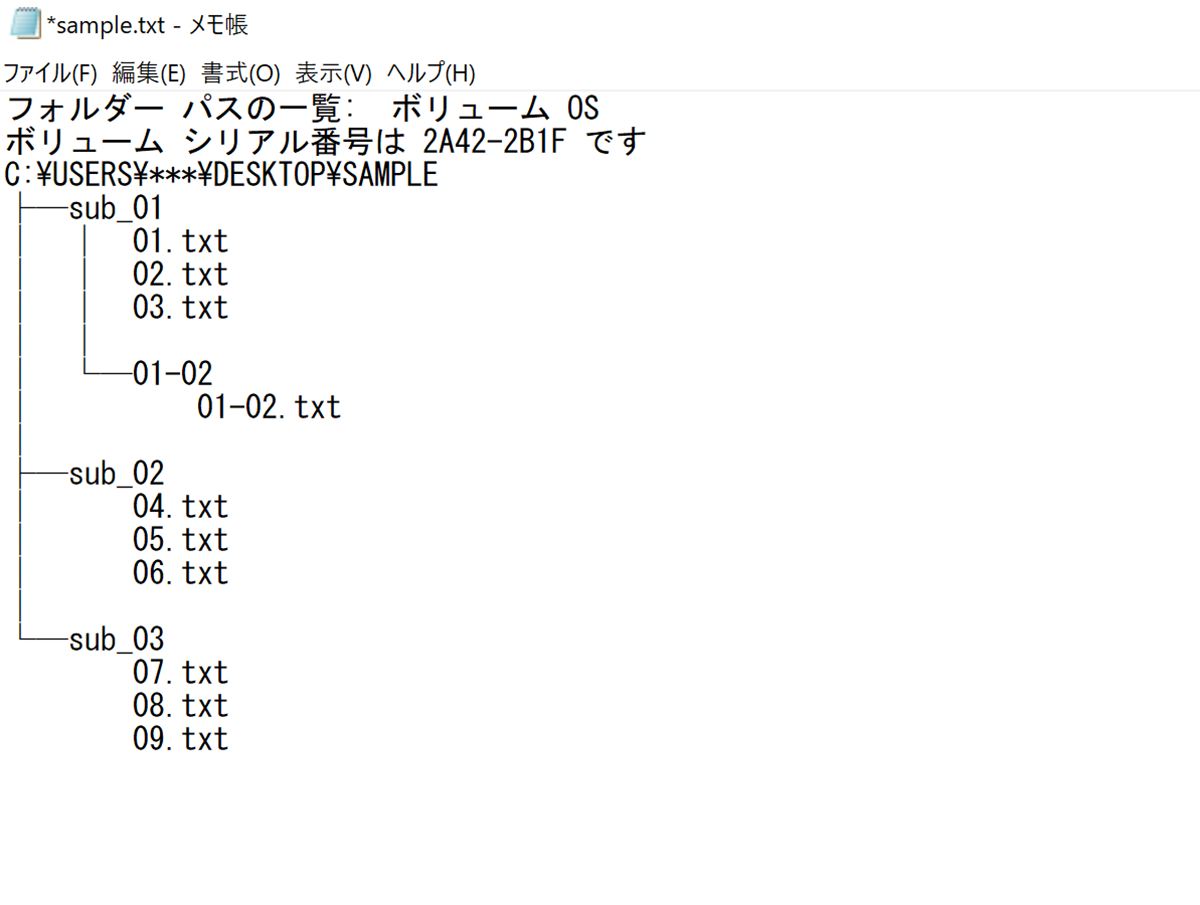
ちなみに、コマンドの/f以下に出力ファイル名を入れない場合はコマンドプロンプト上に直接ツリーリストが表示されますので、これを活用することもできます。状況に応じて使いやすい方法で活用することができます。